在PS抠图中常常会对抠图选区进行羽化,这样能够消除图像的棱角,使得选择的图像或填充更加好看。最近就有很多小伙伴问小编ps羽化使用方法,今天小编就来教教大家ps羽化怎么使用,下面就让我们一起来看看吧。
ps羽化使用方法:
1.打开ps,羽化工具在选区的属性栏里,在工具栏选择的下拉菜单里也能找到羽化的功能。

2.在PS中打开两张图片,我们将眼睛放到小鸡的眼睛上,在羽化值为0的时候,眼睛的边缘会很硬,看着很不协调。选中选区选项,我们将羽化值设为6,实际应用PS软件时,羽化值的大小要靠大家自己去把握,值越大,羽化的边缘会越大。
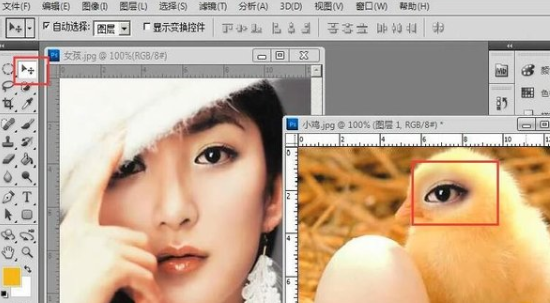
3.如果在选区已经选好的情况下,如果我们再到属性栏里更改羽化值,这时候会发现,边缘没有羽化到。这时候,我们可以这样操作,在菜单栏的选择里有一个修改,选择修改栏目下的羽化,快捷键是SHIFT+F6。在打开的对话框里,我们可以更改羽化值的大小,这样我们也能达到需要的效果。


4在一开始学习PS时,我们往往对羽化值的大小把握不准,如果我们将羽化值设置得太大,而画出来的选区又很小,就会出现一个任何像素都不大于50%的警告,出现这种情况,我们将羽化值该小就可以了。
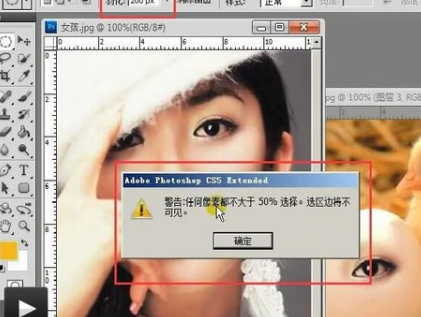
以上就是ps羽化使用方法啦!想要做出好看的图片还是得多加练习哦!